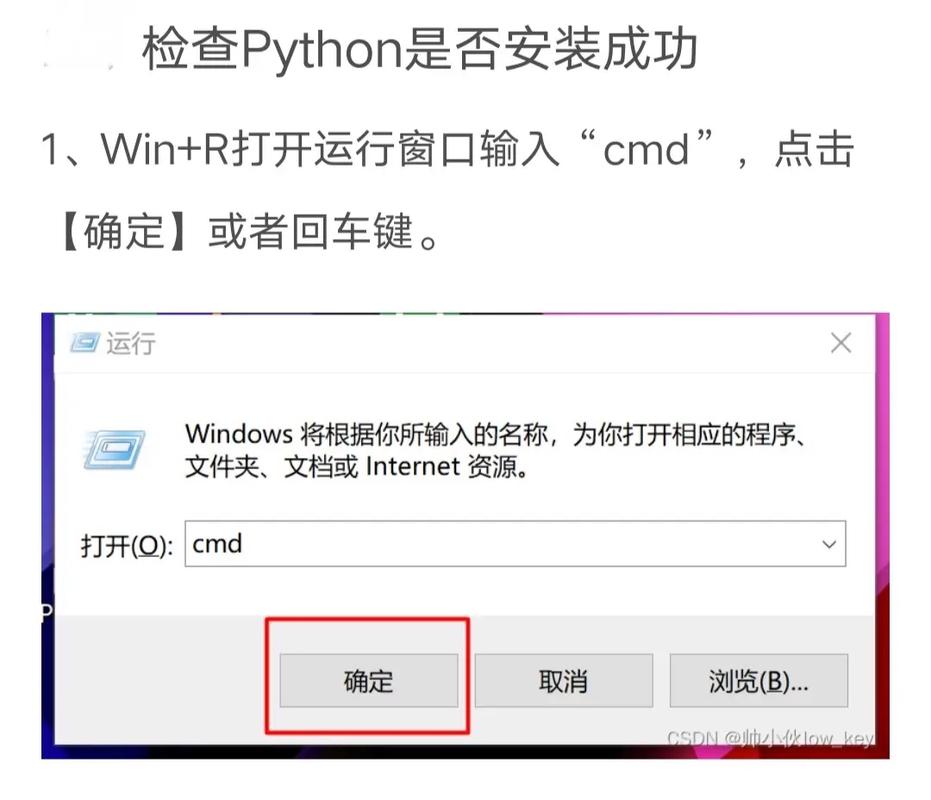Windows系统下如何运行Python
在Windows系统下运行Python,首先需要安装Python解释器。安装完成后,可以通过命令行或集成开发环境(IDE)来运行Python程序。在命令行中,可以进入Python文件所在的目录,输入“python 文件名.py”来运行Python程序。还可以使用一些集成开发环境如PyCharm、Visual Studio Code等来编写和运行Python代码,这些环境提供了更友好的界面和更多的功能。
Windows系统下Python的安装与运行教程
在Windows系统下运行Python,首先需要确保你的电脑上已经安装了Python解释器,如果没有安装,你需要先从Python官方网站下载并安装Python,安装完成后,你就可以在Windows系统上运行Python代码了,下面,我们将详细介绍如何在Windows上运行Python。
安装Python
1、访问Python官方网站:你需要访问Python的官方网站,下载适合你Windows系统版本的Python解释器。
2、下载Python:在官方网站上,选择合适的Python版本并下载,建议选择最新稳定版本的Python,因为它包含了更多的功能和更好的性能。
3、安装Python:下载完成后,双击安装包开始安装Python,在安装过程中,你需要同意许可协议、选择安装路径等,你可以选择默认设置进行安装。
4、验证安装:安装完成后,打开命令提示符(CMD)或PowerShell,输入python命令,如果能够看到Python的版本信息及交互式编程环境,说明Python已经成功安装。
编写Python代码
安装好Python后,你就可以开始编写Python代码了,你可以使用任何文本编辑器来编写Python代码,比如记事本、Sublime Text、Notepad++等,只需确保你的文本编辑器能够保存文件为.py格式即可。
运行Python代码
在Windows上运行Python代码,有几种方法:
1、通过命令提示符(CMD)运行:
(1)打开命令提示符:你可以通过Windows搜索功能,搜索“命令提示符”或“CMD”,然后打开它。
(2)切换到代码所在目录:使用CD命令切换到你的Python代码所在的目录。
(3)运行代码:在命令提示符中输入python 文件名.py(将“文件名.py”替换为你的Python文件的名字),然后按回车键运行代码。
2、通过双击运行:如果你希望更方便地运行Python代码,你可以将Python文件与Windows的默认程序关联起来,这样,你就可以直接双击Python文件来运行它了,具体操作步骤如下:
(1)右键单击你的Python文件,选择“打开方式”。
(2)在打开方式中选择Python解释器作为默认程序,这样,你就可以通过双击来运行Python文件了。
3、使用集成开发环境(IDE)运行:除了命令行方式,你还可以使用集成开发环境(IDE)来运行Python代码,IDE提供了更友好的界面和更多的功能,可以帮助你更高效地编写和运行Python代码,在Windows上,常用的Python IDE有PyCharm、Visual Studio Code等,你只需打开IDE,创建一个新的Python项目,然后将你的代码粘贴进去,最后点击运行按钮即可。
常见问题及解决措施
1、Python未成功安装:如果Python未成功安装,请重新下载并按照上述步骤进行安装,确保在安装过程中选择正确的选项,并遵循安装向导的指示。
2、无法找到Python解释器:如果你无法找到Python解释器(即无法通过命令提示符或双击运行Python文件),请检查你的PATH环境变量是否正确设置,你可以在系统属性中修改PATH环境变量,将Python的安装路径添加到其中。
3、代码报错:如果你的代码出现报错,请仔细检查你的代码语法是否正确,你可以使用IDE的语法高亮和错误提示功能来帮助你找到问题所在,你也可以在网上搜索相关的错误信息或向社区寻求帮助。
通过以上步骤,你应该已经了解了如何在Windows系统上安装、编写和运行Python代码了,Python是一种非常强大的编程语言,它可以帮助你完成各种任务和项目,只要你不断学习和实践,你就可以利用Python来开发出各种有趣和有用的应用程序。